win10系统电脑微信链接怎么打开 电脑版微信打开链接怎么设置用系统默认浏览器
更新时间:2024-04-10 09:53:35作者:yang
在使用win10系统的电脑上,有时候我们需要点击链接来打开微信,但是很多人不清楚如何设置让电脑版微信使用系统默认浏览器来打开链接。本文将介绍如何在win10系统电脑上设置,让微信链接能够顺利在默认浏览器中打开。
操作方法:
1.登录微信,点击网页链接。
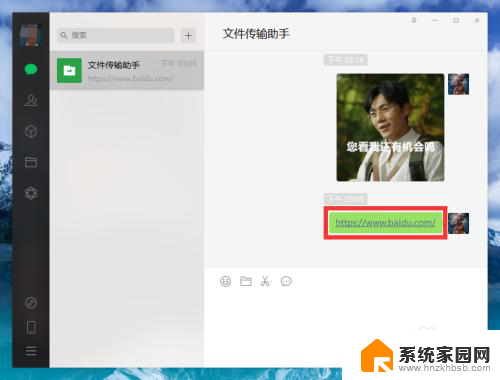
2.这是我们看到微信使用的是自带的浏览器打开网页链接。
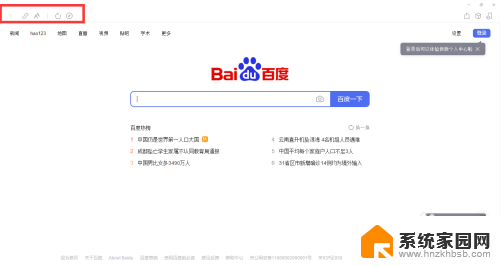
3.打开微信面板,点击下方菜单图标。点击“设置”。
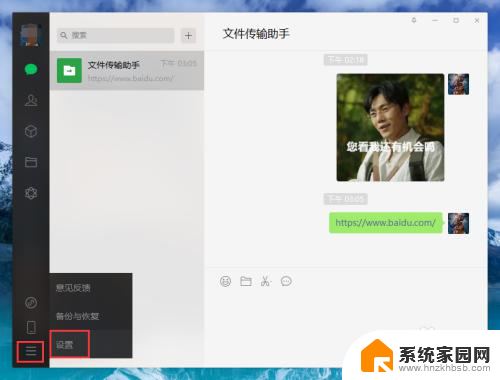
4.打开设置,点击“通用设置”。
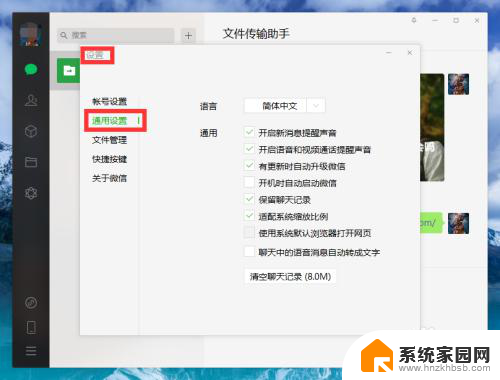
5.勾选“使用系统默认浏览器打开网页”。
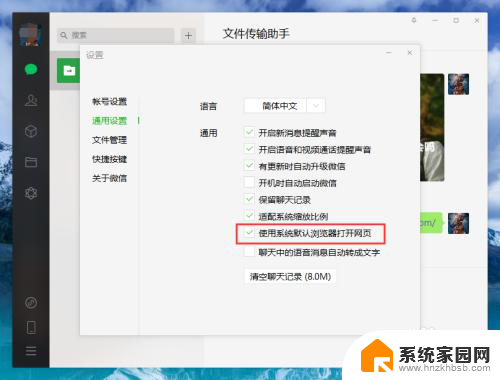
6.这样再点击微信中的网页链接时,就会启动系统默认浏览器打开网页。
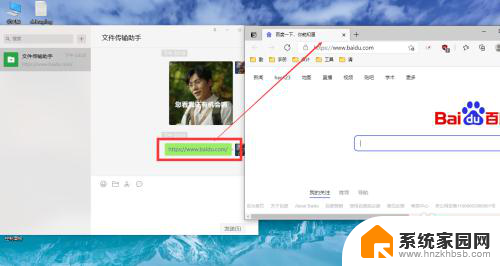
以上就是如何打开win10系统电脑上的微信链接的全部内容,如果你也遇到了同样的情况,可以参照我的方法来处理,希望对你有所帮助。
win10系统电脑微信链接怎么打开 电脑版微信打开链接怎么设置用系统默认浏览器相关教程
- win10修改浏览器默认打开页 如何在电脑上设置默认浏览器
- win10系统打不开ie浏览器 Win10电脑ie浏览器打不开解决方法
- 电脑怎么更改浏览器默认打开方式 win10如何修改默认打开浏览器方式为Chrome
- win10怎么用ie10浏览器 Win10系统如何打开IE浏览器
- win10系统 ie浏览器 Win10怎么在桌面上打开IE浏览器
- win10打印机默认设置怎么改 Win10系统如何设置默认打印机
- 微信电脑版怎么打开多个微信 Win10怎么打开两个微信同时登录
- 电脑打开文档默认用word win10如何设置word为默认打开方式
- win10的打开方式怎么恢复默认 电脑win10系统恢复默认打开方式的步骤
- 在哪设置默认浏览器 win10如何设置默认浏览器搜狗浏览器
- 电脑网络连上但是不能上网 Win10连接网络显示无法连接但能上网的解决方法
- win10无线网密码怎么看 Win10系统如何查看已连接WiFi密码
- win10开始屏幕图标点击没反应 电脑桌面图标点击无反应
- 蓝牙耳机如何配对电脑 win10笔记本电脑蓝牙耳机配对方法
- win10如何打开windows update 怎样设置win10自动更新功能
- 需要系统管理员权限才能删除 Win10删除文件需要管理员权限怎么办
win10系统教程推荐
- 1 win10和win7怎样共享文件夹 Win10局域网共享问题彻底解决方法
- 2 win10设置桌面图标显示 win10桌面图标显示不全
- 3 电脑怎么看fps值 Win10怎么打开游戏fps显示
- 4 笔记本电脑声音驱动 Win10声卡驱动丢失怎么办
- 5 windows查看激活时间 win10系统激活时间怎么看
- 6 点键盘出现各种窗口 如何解决Win10按键盘弹出意外窗口问题
- 7 电脑屏保在哪里调整 Win10屏保设置教程
- 8 电脑连接外部显示器设置 win10笔记本连接外置显示器方法
- 9 win10右键开始菜单没反应 win10开始按钮右键点击没有反应怎么修复
- 10 win10添加中文简体美式键盘 Win10中文输入法添加美式键盘步骤